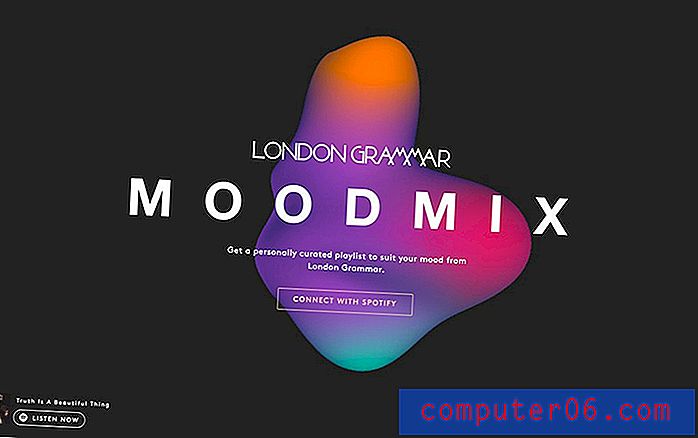Kuidas kustutada tekstikasti Publisher 2013-st
Kas teie Publisher-failis on tekstikasti, mis põhjustab probleeme? Ükskõik, kas see on probleem, kuna seal on teksti, mida te ei saa eemaldada, või seetõttu, et muud objektid sobivad tekstikasti ümber automaatselt, muutes töö lõpetamise keeruliseks, võib soovimatu Publisheri tekstiväli osutuda problemaatiliseks.
Lisaks puuduvad selged vahendid tekstikasti failist eemaldamiseks, mis võib tekitada pettumust. Õnneks saate Publisher 2013-st tekstikasti kustutada, valides tekstikasti objektiks ja vajutades seejärel klaviatuuri klahvi. Meie allolev juhendaja juhendab teid protsessist läbi.
Kuidas eemaldada tekstikast Publisher 2013 dokumendist
Selle artikli toimingud viidi läbi rakenduses Microsoft Publisher 2013. Pärast nende toimingute lõpetamist eemaldate dokumendist olemasoleva tekstikasti. Pärast nende toimingute teostamist ei saa te seda tekstivälja tagasi, seega veenduge, et te ei vajaks seda.
1. samm: avage oma dokument rakenduses Publisher 2013.
2. samm: klõpsake tekstikasti sees, nii et näete selle piire, seejärel klõpsake tekstivälja kasti kogu objekti valimiseks mõnel tekstikasti piiril.

3. samm: tekstivälja kustutamiseks vajutage klaviatuuril Backspace või Delete klahvi. Kui see tekstivälja ei kustuta, asub kursor tõenäoliselt tekstikasti sees, selle asemel, et tekstikasti oleks valitud. Proovige uuesti tekstikasti äärel klõpsata, seejärel vajutada tagasilükkeklahvi või kustutada klahvi.
Kas peate oma Publisheri faili lisama uue tekstivälja, kuid pole kindel, kuidas? Siit saate teada, kuidas Publisher 2013-s uut tekstikasti lisada, et saaksite projekti lisada vajalikke sõnu ja numbreid.